
このチュートリアルでは、Ubuntu 20.04 LTSにLEMPをインストールする方法を紹介します。知らなかった人のために、LEMPソフトウェアスタックはオープンソースソフトウェアのグループです。通常、サーバーが動的なWebサイトやWebアプリをホストできるようにするために一緒にインストールされます。この用語は、実際にはLinuxオペレーティングシステムとNginx Webサーバー(LAMPスタックのApacheコンポーネントを置き換える)を表す略語です。サイトデータは保存されます。 MySQLデータベース(MariaDBを使用)で、動的コンテンツはPHPによって処理されます。
この記事は、少なくともLinuxの基本的な知識があり、シェルの使用方法を知っていること、そして最も重要なこととして、サイトを独自のVPSでホストしていることを前提としています。インストールは非常に簡単で、ルートアカウントで実行されていますが、そうでない場合は、'sudoを追加する必要があります。 ‘ルート権限を取得するコマンドに。 Ubuntu 20.04(Focal Fossa)サーバーにLEMPスタックを段階的にインストールする方法を説明します。
Ubuntu 20.04 LTSFocalFossaにLEMPをインストールする
手順1.まず、次のaptを実行して、すべてのシステムパッケージが最新であることを確認します。 ターミナルのコマンド。
sudo apt update sudo apt upgrade
ステップ2.Ubuntu20.04にNginxをインストールします。
Nginxは高性能のWebサーバーであり、最近非常に人気があります。リバースプロキシおよびキャッシングサーバーとしても使用できます。次のコマンドを実行します。 Nginx Webサーバーをインストールするためのターミナル:
sudo apt install nginx
インストールしたら、Nginxサービスが実行されているかどうかを確認します:
sudo systemctl start nginx sudo systemctl status nginx
UFWファイアウォールを実行している場合は、Nginxへの接続を許可する必要があります:
sudo ufw allow OpenSSH sudo ufw allow 'Nginx Full'
ファイアウォールのステータスを確認してください:
$ sudo ufw status Status: active To Action From -- ------ ---- OpenSSH ALLOW Anywhere Nginx Full ALLOW Anywhere OpenSSH (v6) ALLOW Anywhere (v6) Nginx Full (v6) ALLOW Anywhere (v6)>
先に進んでNginxテストページを実行しましょう。Webブラウザに移動して、ドメインまたはIPにアクセスします:
http://your-server-ip-address OR http://your-domain.com
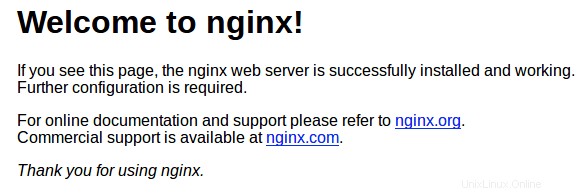
ステップ3.Ubuntu20.04にMariaDBをインストールします。
MariaDBは、MySQLのドロップイン代替品です。これは、OracleがMySQLをクローズドソース製品に変える可能性があることを懸念しているMySQLチームの元メンバーによって開発されました。 。次のコマンドを実行してMariaDBをインストールします。
sudo apt install mariadb-server mariadb-client
完了したら、次のコマンドを実行して、MariaDBがインストールされていることを確認できます。
sudo systemctl status mariadb
デフォルトでは、MariaDBは強化されていません。mysql_secure_installationを使用してMariaDBを保護できます。 脚本。ルートパスワードを設定し、匿名ユーザーを削除し、リモートルートログインを禁止し、テストデータベースと安全なMariaDBへのアクセスを削除する各手順を注意深く読んでください。
mysql_secure_installation
次のように構成します:
- Set root password? [Y/n] y - Remove anonymous users? [Y/n] y - Disallow root login remotely? [Y/n] y - Remove test database and access to it? [Y/n] y - Reload privilege tables now? [Y/n] y
MariaDBにログインするには、次のコマンドを使用します(MariaDBデータベースにログインするために使用するコマンドと同じであることに注意してください):
mysql -u root -p
ステップ4.Ubuntu20.04にPHPをインストールします。
Apacheとは異なり、NginxにはネイティブPHP処理が含まれていません。そのためには、PHP-FPM(FastCGI Process Manager)をインストールする必要があります。次のコマンドを実行してPHP7をインストールします。 .4およびいくつかの一般的な拡張機能:
sudo apt install php7.4 php7.4-fpm php7.4-mysql php-common php7.4-cli php7.4-common php7.4-json php7.4-opcache php7.4-readline php7.4-mbstring php7.4-xml php7.4-gd php7.4-curl
インストールしたら、PHPのバージョンを確認してください:
php --version
次に、PHP-FPMで動作するようにNginxを構成します:
sudo nano /etc/nginx/conf.d/default.conf
次のテキストをファイルに貼り付けます:
server {
listen 80;
listen [::]:80;
server_name _;
root /usr/share/nginx/html/;
index index.php index.html index.htm index.nginx-debian.html;
location / {
try_files $uri $uri/ /index.php;
}
location ~ \.php$ {
fastcgi_pass unix:/run/php/php7.4-fpm.sock;
fastcgi_param SCRIPT_FILENAME $document_root$fastcgi_script_name;
include fastcgi_params;
include snippets/fastcgi-php.conf;
}
# A long browser cache lifetime can speed up repeat visits to your page
location ~* \.(jpg|jpeg|gif|png|webp|svg|woff|woff2|ttf|css|js|ico|xml)$ {
access_log off;
log_not_found off;
expires 360d;
}
# disable access to hidden files
location ~ /\.ht {
access_log off;
log_not_found off;
deny all;
}
} 次に、Nginx構成構文が正しいかどうかをテストします。問題がなければ、Nginxサービスを再起動して新しい変更を適用します。
sudo nginx -t sudo systemctl restart nginx
ステップ5.PHPをテストします。
PHPをテストするには、以下の内容でinfo.phpという名前のテストファイルを作成します。ファイルを保存し、ファイルを参照して、PHPが機能しているかどうかを確認します。
sudo nano /usr/share/nginx/html/info.php
以下をテキストエディタにコピーします:
<?php phpinfo(); ?>
http://your_server_ip/info.phpでアクセスしてみてください 。 PHP情報ページがブラウザでレンダリングされている場合は、すべてが良好に見え、先に進む準備ができています。
おめでとうございます!LEMPスタックが正常にインストールされました。Ubuntu20.04LTS Focal FossaシステムにLAMP(Linux、Nginx、MariaDB、PHP)をインストールするためにこのチュートリアルを使用していただきありがとうございます。追加のヘルプまたは有用な情報については、Nginx、MySQL、およびPHPの公式Webサイトを確認することをお勧めします。